Přihlášení ke službě Power BI
PLATÍ PRO: služba Power BI pro firemní uživatele
služba Power BI pro návrháře a vývojáře
Power BI Desktop
vyžaduje licenci Pro nebo Premium.
Účty Power BI
Než se budete moct přihlásit k Power BI, potřebujete účet. Účet Power BI můžete získat dvěma způsoby. Vaše organizace si může koupit licence Power BI pro své zaměstnance nebo jednotlivce, kteří si můžou zaregistrovat bezplatné zkušební verze nebo osobní licence. Tento článek popisuje první scénář.
První přihlášení
Po nastavení účtu se můžete přihlásit a začít v služba Power BI. Tady najdete postup pro obecné pokyny. Přesné obrazovky se můžou lišit od toho, co tady vidíte, v závislosti na vaší verzi softwaru Microsoftu, verzi prohlížeče a způsobu, jakým správce nastavil vaši licenci a tenanta.
Krok 1: Otevření služba Power BI
Služba Power BI běží v prohlížeči.
Pokud dostanete e-mail od kolegy s odkazem na řídicí panel nebo sestavu, vyberte odkaz Otevřít tuto sestavu nebo Otevřít tento řídicí panel.
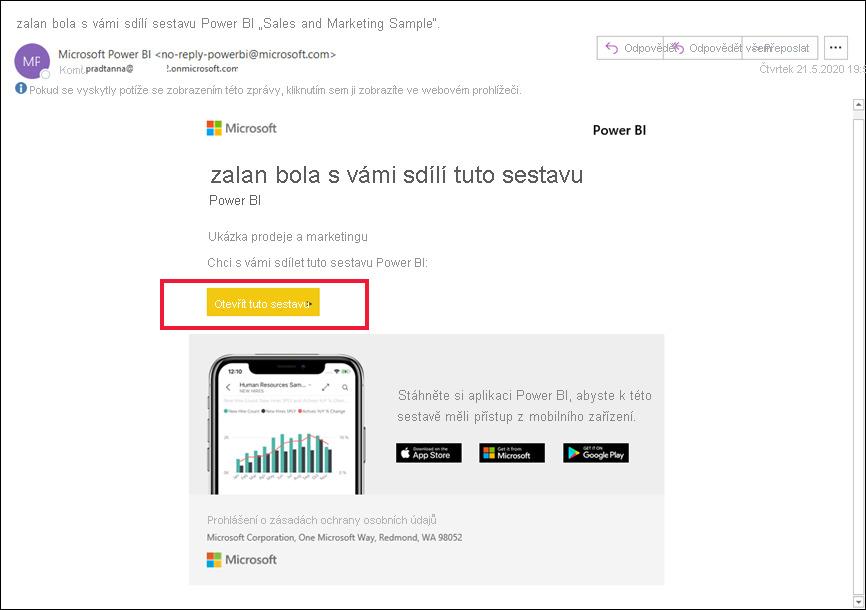
V opačném případě otevřete svůj oblíbený prohlížeč a zadejte app.powerbi.com.

Krok 2: Zadejte svoji e-mailovou adresu
Při prvním přihlášení Microsoft zkontroluje, jestli už máte účet Microsoft 365. Zadejte svoji e-mailovou adresu.
Zadejte heslo k účtu Microsoft 365. Je to stejný e-mail a heslo, které používáte pro jiné produkty Microsoftu, jako je Outlook a Office. V závislosti na tom, jak je váš účet nastavený, se může zobrazit výzva k zadání kódu odeslaného na váš e-mail nebo mobilní zařízení.
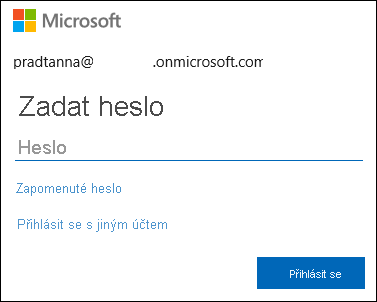
Někdy vám globální správce přiřadí licenci a pošle vám e-mail s informacemi. V doručené poště vyhledejte uvítací e-mail a postupujte podle pokynů pro první přihlášení. Pro přihlášení použijte tento e-mailový účet.
Krok 3: Kontrola domovské cílové stránky
Při první návštěvě otevře Power BI domovskou cílovou stránku. Pokud se domovská stránka neotevře, vyberte ji v navigačním podokně.

Na domovské stránce uvidíte veškerý obsah, který máte oprávnění používat. Na první pohled nemusí existovat mnoho obsahu, ale změny se mění, protože Power BI budete dál používat se svými kolegy. Sestavu, kterou vám kolega pošle e-mailem, najdete v části Poslední na domovské stránce.
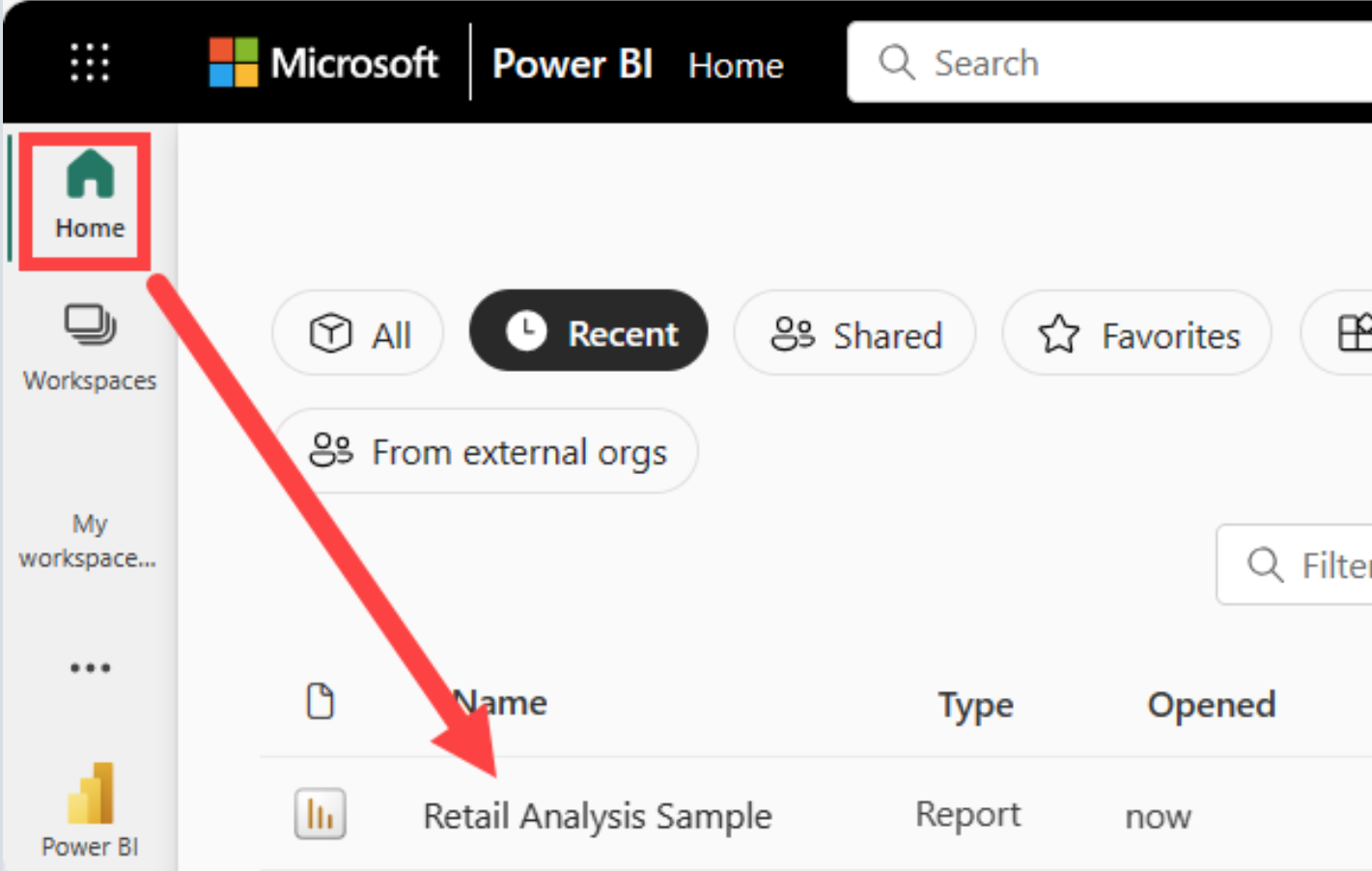
Sestavy sdílené s vámi jsou také uloženy v části Sdílí se se mnou na stránce Procházet .
Bezpečná práce s obsahem
Jako firemní uživatel s vámi ostatní sdílejí obsah a vy s ním pracujete, abyste mohli prohlížet data a rozhodovat se o obchodních rozhodnutích. Při filtrování, průřezu, odběru, exportu a změně velikosti změny neovlivní základní sémantický model ani původní sdílený obsah. Power BI je bezpečný prostor, kde můžete zkoumat a experimentovat.
To neznamená, že nemůžete uložit změny. Tyto změny ale můžou mít vliv jenom na zobrazení obsahu. Změny můžete kdykoli obnovit zpět do výchozího zobrazení tak , že vyberete Obnovit.
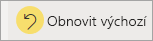
Odhlaste se z služba Power BI
Po zavření nebo odhlášení z služba Power BI se změny uloží. Tam, kde jste skončili, můžete vyzvednout.
Pokud chcete Power BI zavřít, zavřete kartu prohlížeče tam, kde pracujete.
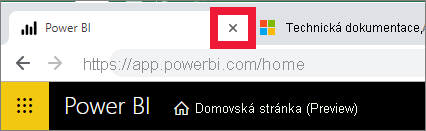
Pokud sdílíte počítač, doporučujeme se při každém zavření Power BI odhlásit. V pravém horním rohu vyberte svůj profilový obrázek a pak zvolte Odhlásit se.
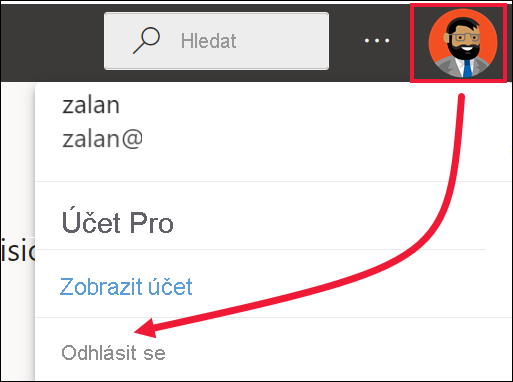
Úvahy a omezení
Pokud nemáte pracovní nebo školní účet, můžete se k Power BI zaregistrovat pomocí zkušební verze Microsoftu 365.
Pokud jste se zaregistrovali k Power BI jako jednotlivec, přihlaste se pomocí e-mailové adresy, kterou jste použili k registraci.
Někteří uživatelé používají více než jeden účet Power BI. Pokud to uděláte, zobrazí se výzva k výběru účtu ze seznamu při přihlašování.
Pokud je registrace zakázaná, získejte nápovědu pomocí tohoto článku.